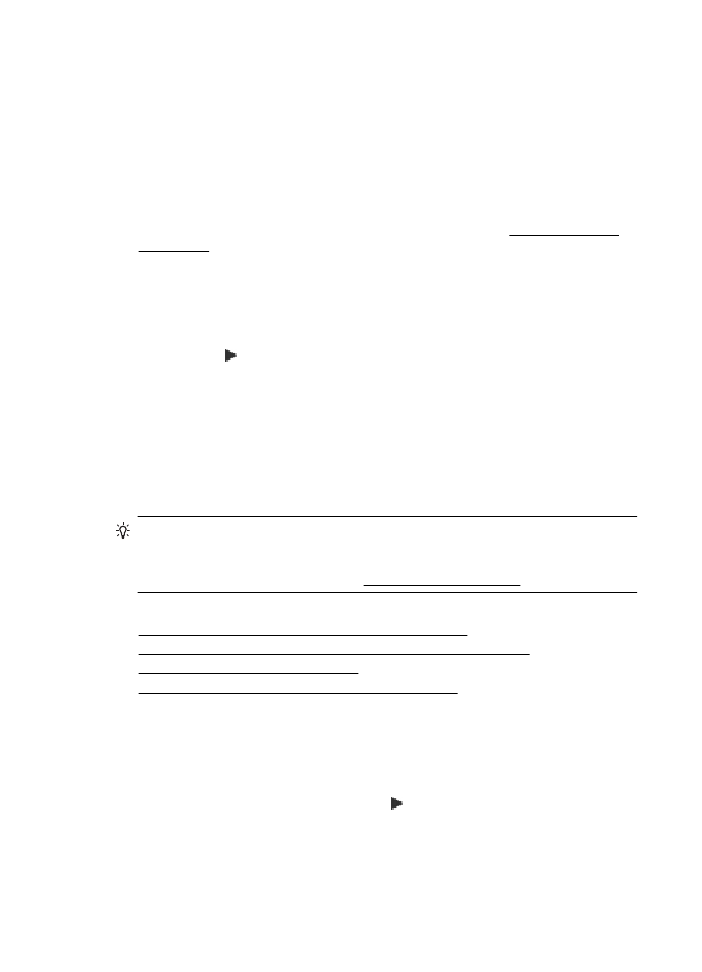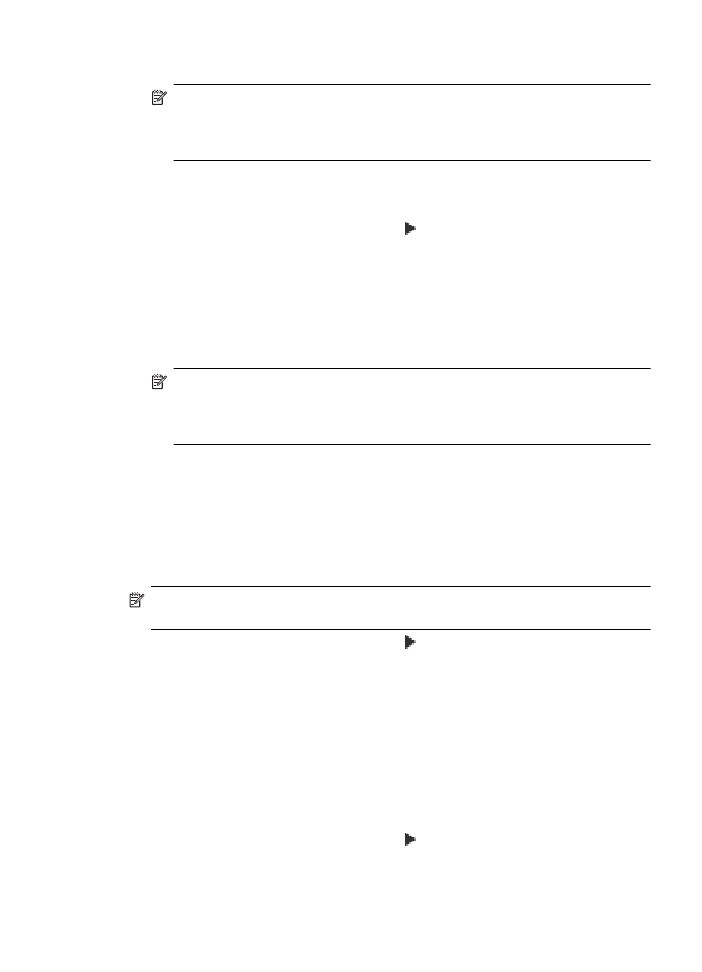Gyorstárcsázási bejegyzések beállítása és módosítása
Ez a rész a következő témaköröket tárgyalja:
•
Gyorstárcsázási bejegyzések beállítása és módosítása
•
Csoportos gyorstárcsázási bejegyzések beállítása és módosítása
•
Gyorstárcsázási bejegyzések törlése
•
Gyorstárcsázási bejegyzések listájának kinyomtatása
Gyorstárcsázási bejegyzések beállítása és módosítása
Gyorstárcsázási bejegyzésként faxszámok tárolhatók.
Gyorstárcsázási bejegyzések beállítása
1. A nyomtató vezérlőpanelén érintse meg a (jobbra nyíl) gombot, majd érintse meg
a Beállítás gombot.
2. Érintse meg a Faxbeállítás lehetőséget, majd válassza a Gyorstárcsázás
beállítása lehetőséget.
3. Érintse meg a Gyorstárcsázás hozzáadása/szerkesztése lehetőséget, majd
érintsen meg egy nem használt bejegyzésszámot.
5. . fejezet
60
Fax
4. Írja be a faxszámot, majd érintse meg a Tovább gombot.
Megjegyzés A számba az összes szükséges szünetet, illetve egyéb
számjegyet vagy jelet iktassa be (helyközi vagy nemzetközi távhívási számok,
a mellékállomásról a fővonalra jutáshoz szükséges szám – általában 9 vagy 0 –
stb.).
5. Érintse meg a kívánt gyorstárcsázási bejegyzés nevét, majd a Kész gombot.
Gyorstárcsázási bejegyzések módosítása
1. A nyomtató vezérlőpanelén érintse meg a (jobbra nyíl) gombot, majd érintse meg
a Beállítás gombot.
2. Érintse meg a Faxbeállítás lehetőséget, majd válassza a Gyorstárcsázás
beállítása lehetőséget.
3. Érintse meg a Gyorstárcsázás hozzáadása/szerkesztése lehetőséget, majd a
módosítani kívánt gyorstárcsázási bejegyzést.
4. Ha módosítani szeretné a faxszámot, írja be az új számot, és érintse meg a
Tovább gombot.
Megjegyzés A számba az összes szükséges szünetet, illetve egyéb
számjegyet vagy jelet iktassa be (helyközi vagy nemzetközi távhívási számok,
a mellékállomásról a fővonalra jutáshoz szükséges szám – általában 9 vagy 0 –
stb.).
5. Ha módosítani szeretné a gyorstárcsázási bejegyzés nevét, írja be az új nevet,
majd érintse meg a Kész gombot.